Essentiële gids: screenshots maken op de Samsung Galaxy J5
Galaxy J is een langverwachte Android-smartphoneserie geproduceerd door Samsung. Het wordt al door miljoenen gebruikers over de hele wereld gebruikt met de toevoeging van verschillende apparaten zoals J2, J3, J5, enzovoort. Omdat het een betaalbare en vindingrijke serie is, heeft het veel positieve feedback van zijn gebruikers gekregen. Hoewel onze lezers ons verschillende vragen hebben gesteld, zoals hoe een screenshot te maken in Samsung J5. Als je dezelfde gedachte hebt, dan ben je hier aan het juiste adres. In dit bericht laten we je verschillende manieren weten om een screenshot te maken op je Samsung-smartphone.
Deel 1: Hoe maak je een screenshot van Galaxy J5/J7/J2/J3 met behulp van knoppen?
Net als elke andere Android-smartphone, is het ook vrij eenvoudig om schermafbeeldingen te maken op telefoons uit de Galaxy J-serie. Om te beginnen kunt u de juiste toetscombinaties toepassen en het scherm op uw apparaat vastleggen. Voordat we je leren hoe je een screenshot maakt in Samsung J5, J7, J3, etc. is het belangrijk om te controleren of de knoppen van het apparaat werken of niet. Zorg ervoor dat de Home- en de Power-knop werken voordat u een screenshot maakt. Volg daarna deze eenvoudige stappen.
- 1. Ontgrendel uw smartphone en open het scherm dat u wilt vastleggen.
- 2. Druk nu tegelijkertijd op de Home- en de Power-knop.
- 3. U hoort een flitsgeluid en het scherm trilt terwijl uw telefoon een screenshot maakt.
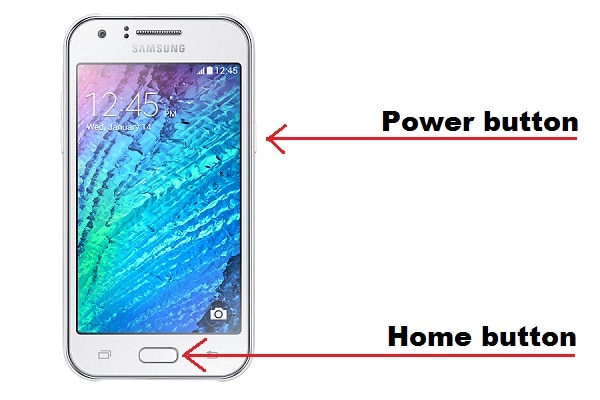
In het ideale geval is het belangrijk op te merken dat beide knoppen (Home en Power) tegelijkertijd moeten worden ingedrukt. Bovendien moet je ze een paar seconden vasthouden terwijl de schermafbeelding wordt gemaakt.
Deel 2: Hoe maak je een screenshot in Galaxy J5/J7/J2/J3 met handgebaar?
Om het voor gebruikers gemakkelijker te maken om een screenshot te maken op hun Galaxy-toestellen, heeft Samsung een slimme oplossing bedacht. Met de handpalmbeweging kun je een screenshot maken zonder op een knop te drukken. Te vaak vinden gebruikers het moeilijk om beide knoppen tegelijkertijd in te drukken. Daarom hoef je bij deze techniek alleen maar met je handpalm in één richting te vegen om een screenshot te maken. De gebarenbediening werd oorspronkelijk geïntroduceerd in de Galaxy S-serie en later ook geïmplementeerd in de J-serie apparaten. Volg deze stappen om te leren hoe u een screenshot maakt in Samsung J5, J7, J3 en andere vergelijkbare smartphones:
- 1. Ten eerste moet u de functie van de handpalmbeweging op uw apparaat inschakelen. Ga hiervoor naar Instellingen> Bewegingen en gebaren en schakel de optie ‘palmvegen om vast te leggen’ in.
- 2. Als u een oudere versie van Android gebruikt, moet u naar Instellingen > Geavanceerde functies gaan om de optie ‘Palmvegen om vast te leggen’ te vinden. Tik erop en schakel de functie in.
- 3. Geweldig! Nu kunt u de schermafbeelding op uw apparaat vastleggen door eenvoudig met uw handpalm in één richting te vegen. Open gewoon het scherm dat u wilt vastleggen en veeg met uw handpalm van de ene naar de andere kant door contact te houden met het scherm.
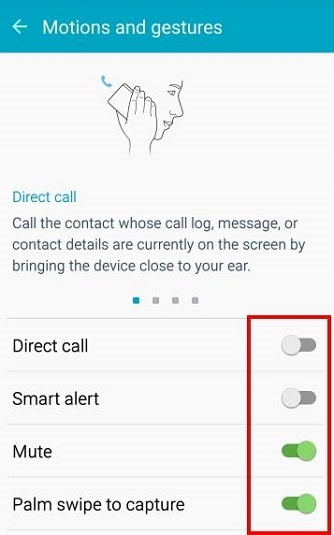
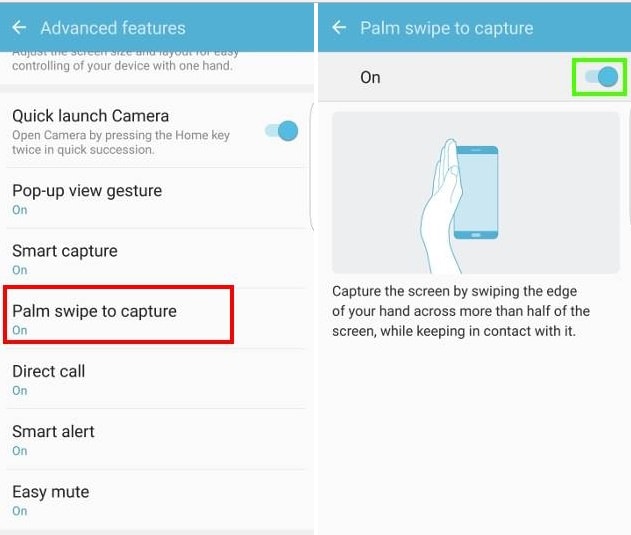
Dat is het! Zodra het gebaar is voltooid, maakt uw telefoon automatisch een screenshot op uw apparaat. U hoort een flitsgeluid en het scherm knippert, wat aangeeft dat de schermafbeelding is gemaakt.
Deel 3: Hoe vind je de screenshot op Galaxy J5/J7/J2/J3?
Nadat je een screenshot hebt gemaakt op je Galaxy J-smartphone, kun je deze bekijken wanneer je maar wilt. Men kan de schermafbeelding ook bewerken volgens hun behoeften met behulp van de ingebouwde editor-app van het apparaat. Als u het moeilijk vindt om de schermafbeelding te doorzoeken die u onlangs hebt gemaakt, hoeft u zich geen zorgen te maken. We hebben je gedekt. Hier zijn 3 manieren om de screenshot op Galaxy J5/J7/J2/J3-apparaten te vinden.
1. Meteen nadat we een screenshot maken op een Android-apparaat, wordt ons hiervan op de hoogte gesteld. Nadat je een screenshot hebt gemaakt, krijg je een melding op je scherm met de tekst ‘Screenshot Captured’. Het enige wat je hoeft te doen is erop te tikken. Dit opent het scherm dat u kunt bekijken of bewerken.
2. Verder heb je ook wanneer nodig toegang tot je eerder gemaakte screenshots. Alle schermafbeeldingen worden standaard opgeslagen in de galerij van uw telefoon. Om een screenshot op de Galaxy J5, J7, J3 of J2 te vinden, tikt u daarom op de app ‘Galerij’.
3. Meestal worden schermafbeeldingen weergegeven in een aparte map ‘Screenshots’. Tik gewoon op de map om toegang te krijgen tot alle screenshots die u hebt gemaakt. Als u geen aparte map ziet, vindt u uw schermafbeeldingen met alle andere afbeeldingen op uw apparaat (galerij).
Deel 4: Video-tutorial over het maken van screenshots op Galaxy J5/J7/J2/J3
Weet je nog steeds niet zeker hoe je een screenshot maakt in Samsung J5, J7, J3 of J2? Maak je geen zorgen! Je kunt het leren door deze videozelfstudies te bekijken. We hebben hierboven al een stapsgewijze oplossing geboden door afbeeldingen en illustraties op te nemen over hoe u een screenshot kunt maken in Samsung J5 en andere apparaten van de serie. Je kunt deze video’s echter ook bekijken en meteen leren hetzelfde te doen.
Hier is een video over hoe je een screenshot maakt in Samsung J5, J7, J3 en meer door de juiste toetscombinaties toe te passen.
Als je nu weet hoe je een screenshot maakt in Samsung J5, J7, J3 en J2, kun je eenvoudig het scherm van je apparaat vastleggen wanneer je maar wilt. We hebben stapsgewijze tutorials gegeven voor beide technieken in dit bericht. U kunt de juiste toetsencombinatie toepassen of eenvoudigweg de hulp van een veegbeweging met de hand gebruiken om een screenshot te maken. Er zijn ook verschillende apps van derden die kunnen worden gebruikt om dezelfde taak uit te voeren. Dus waar wacht je op? Ga je gang en probeer het eens en laat ons je ervaringen weten in de reacties hieronder. Als je iemand kent die het moeilijk vindt om een screenshot te maken, voel je dan vrij om deze tutorial ook met hen te delen!
Laatste artikels